Les boutons de paiement permettent de collecter facilement les paiements des visiteurs de votre site, pour vos produits et services.
Sparkle intègre quelques fournisseurs tiers, chacun d’entre eux ayant des caractéristiques, des prix et des options de configuration différents. Vous devrez chercher celui qui vous convient le mieux et vous créer un compte pour pouvoir encaisser des paiements.
Les prestataires de service de paiement pris en charge par Sparkle sont :
Ajoutez un bouton de paiement à votre site depuis le bouton « Ajouter » de la barre d’outils ou depuis le menu Insérer.
Vous devez posséder un compte du prestataire de service de paiement que vous prévoyez d’utiliser. Voici quelques détails sur ces prestataires et leur intégration à Sparkle.
PayPal
PayPal est très connu, car il est un des premiers services de paiement. Plusieurs styles et thèmes sont disponibles dans les paramètres pour les boutons PayPal modernes.
Vous pouvez configurer le bouton pour accepter un paiement unique directement dans Sparkle, ou le lier à un plan d'abonnement configuré sur le tableau de bord PayPal.
Lorsqu’un client clique sur un bouton d’achat PayPal, la fenêtre PayPal s’ouvre devant la page et démarre le processus de paiement suivant :
La finalisation de l’achat sera basée sur la communication avec PayPal (son tableau de bord ou les e-mails d’achat).
Pour configurer complètement Sparkle pour PayPal, vous devez copier l’« identifiant client » à partir de la page Applications de PayPal, et le coller dans la page paramètres de paiement de Sparkle.
PayPal Legacy
Les boutons PayPal Legacy ne disparaitront peut-être jamais, mais de nouvelles fonctionnalités sont susceptibles de voir le jour pour les boutons PayPal modernes décrits ci-dessus.
Ceci étant dit, impossible de battre la simplicité de configuration du bouton PayPal Legacy qui ne nécessite que l’adresse électronique de votre compte, sans compter les détails du produit.
Quand un client clique sur le bouton PayPal, le paiement passe de votre site au site PayPal où l’achat est finalisé.
La finalisation de l’achat sera basée sur la communication avec PayPal (son tableau de bord ou les e-mails d’achat).
Stripe
Le service Stripe est connu pour ses frais peu élevés. Dans l’intégration de Sparkle, vous pouvez l’utiliser pour les paiements uniques ou récurrents de produits ou de services. Les produits seront définis sur le Tableau de bord Stripe.
Lorsque vous définissez le bouton de paiement sur Stripe, vous pouvez définir l’étiquette du bouton, la couleur du thème et les pages de réussite et d’échec.
Les informations relatives au produit ou au service (le « prix », selon les termes de Stripe) doivent correspondre à ce que vous avez configuré dans le tableau de bord de Stripe. Pour créer un nouveau bouton sur votre site, vous devrez donc d’abord vous y rendre et créer le prix.
Alors que le succès (ou l’échec) du paiement redirige le visiteur vers votre site, vous devez gérer la finalisation du paiement en fonction de la communication avec Stripe (son tableau de bord ou les e-mails d’achat).
Pour configurer complètement Sparkle pour Stripe, vous devez copier la « clé publiable » de la page Paramètres de la clé api de Stripe et la coller dans les paramètres de paiement de Sparkle..
Enfin, Sparkle utilise ce que Stripe appelle le « paiement par le client uniquement », qu’il faut expressément activer dans les paramètres de paiement de Stripe et aussi ajouter le domaine où le site sera publié..
Snipcart
Le service Snipcart propose un panier d’achats qui apparaîtra dans votre site Web, ce qui permet de vendre facilement plusieurs produits sans que vos visiteurs ne quittent le site. Snipcart comprend également un calculateur de coût de livraison, une fonctionnalité que de nombreux fournisseurs commerciaux considèrent comme haut de gamme. Snipcart prend en charge les produits physiques et numériques.
Lorsque vous configurez le bouton de paiement sur Snipcart, vous pouvez personnaliser toutes les caractéristiques et options du produit sans quitter Sparkle.
Lorsqu’un client ajoute un produit à son panier, celui-ci apparaît en pleine page avec un processus de paiement pour le client, comme ceci :
Snipcart dispose de deux boutons supplémentaires, l’un pour permettre aux clients de consulter leur panier, l’autre pour accéder au tableau de bord de leurs achats (fourni par Snipcart).
Pour configurer complètement Sparkle pour Snipcart, vous devez copier la « clé api publique » de la page Identifiants Snipcart, et la coller dans la page paramètres des paiements de Sparkle.
La finalisation du paiement pour les produits physiques sera basée sur la communication avec Snipcart (son tableau de bord ou les e-mails d’achat), tandis que la finalisation du paiement pour les produits numériques sera effectuée directement par Snipcart, donc lorsque vous configurez un produit numérique, vous devez le charger sur les pages produits numériques Snipcart.
Ecwid
Le service ecwid.com propose un panier d’achats avec un plan gratuit jusqu’à 10 produits physiques. La gestion des produits se fait entièrement dans le tableau de bord, et vous pouvez choisir de ne faire les mises à jour qu’à cet endroit si vous utilisez le widget de navigateur produit Ecwid.
Sinon, vous pouvez utiliser des boutons d’achat de produits individuels que vous intégrez naturellement dans vos pages Sparkle.
Puisque le navigateur produit montre tous les produits, et que les produits sont configurés dans le tableau de bord Ecwid, aucune configuration supplémentaire n’est nécessaire dans Sparkle. Le navigateur produit sera en pleine largeur et s’étendra verticalement dans la page selon les besoins.
Lorsqu’un client ajoute un produit à son panier, celui-ci apparaît dans la page avec un processus de paiement pour le client, comme ceci :
L’intégration Ecwid propose quatre boutons supplémentaires :
Pour configurer complètement Sparkle Ecwid vous devez copier l’« Identifiant du magasin » d’Ecwid et le coller dans les paramètres de paiement de Sparkle.
La finalisation du paiement pour les produits physiques sera basée sur la communication avec Ecwid (son tableau de bord ou les e-mails d’achat), tandis que la finalisation du paiement pour les produits numériques sera effectuée directement par Ecwid, donc lorsque vous configurez un produit numérique, vous devez le charger sur l’éditeur de produit Ecwid.
Gumroad
Gumroad vous permet de vendre de produits numériques ou physiques. Il dispose d’un marché pour les créateurs de produits ainsi que d’un processus d’achat et de paiement directement dans la page.
Lorsqu’un client clique sur un bouton d’achat Gumroad, l’interface Gumroad s’ouvre devant la page et démarre le processus de paiement suivant :
La configuration d’un bouton d’achat Gumroad dans Sparkle n’a aucun prérequis autre que la configuration du bouton lui-même.
La finalisation du paiement pour les produits physiques est basée sur la communication avec Gumroad (son tableau de bord ou les e-mails d’achat), tandis que la finalisation du paiement pour les produits numériques est effectuée directement par Gumroad donc lorsque vous configurez un produit numérique, vous devez le charger sur la configuration de produits Gumroad.
Paddle
Paddle est un logiciel, un processeur de paiement axé sur le SaaS et une « plate-forme générant des revenus ».
Le bouton Paddle n’a besoin que de l’identifiant de produit de la page produit Paddle.
Lorsqu’un client clique sur un bouton d’achat Paddle, l’interface Paddle s’ouvre devant la page et démarre le processus de paiement suivant :
Pour configurer l’intégration de Paddle dans Sparkle, vous devez copier l’identifiant du fournisseur de la page intégration du SDK Paddle et le copier dans les paramètres de paiement de Sparkle.
La finalisation du paiement pour les produits numériques peut se limiter à charger des fichiers sur le panneau de contrôle de Paddle, mais peut aussi être beaucoup plus sophistiquée, avec un codage personnalisé dans le backend de votre site Web.
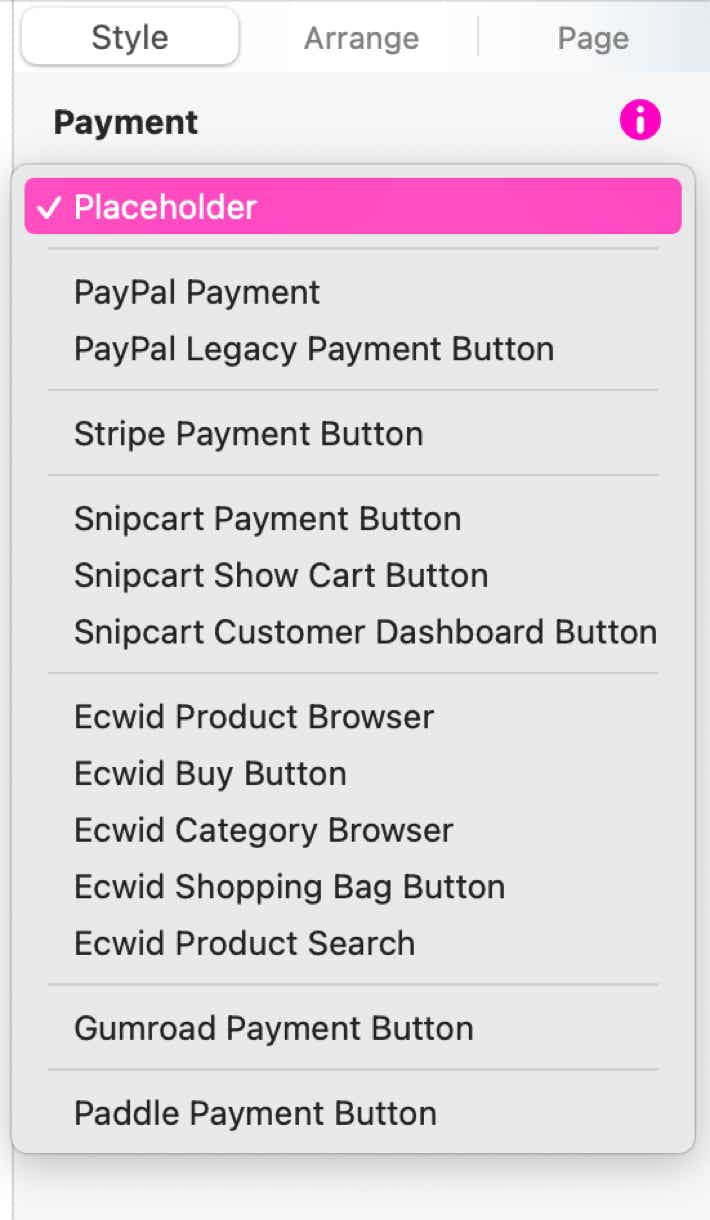
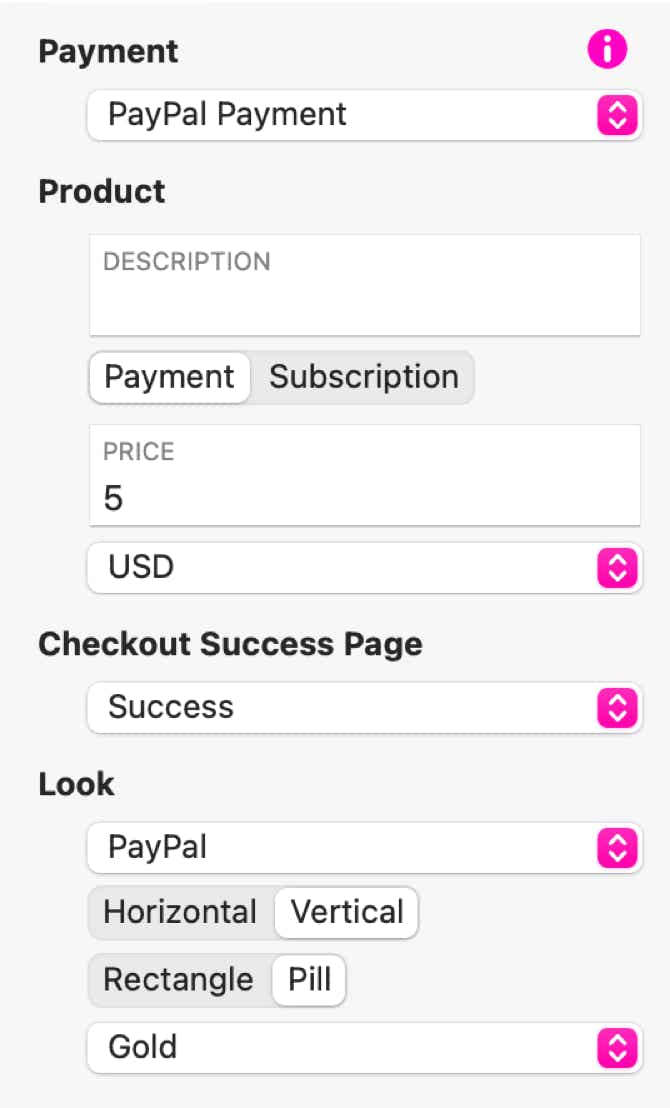
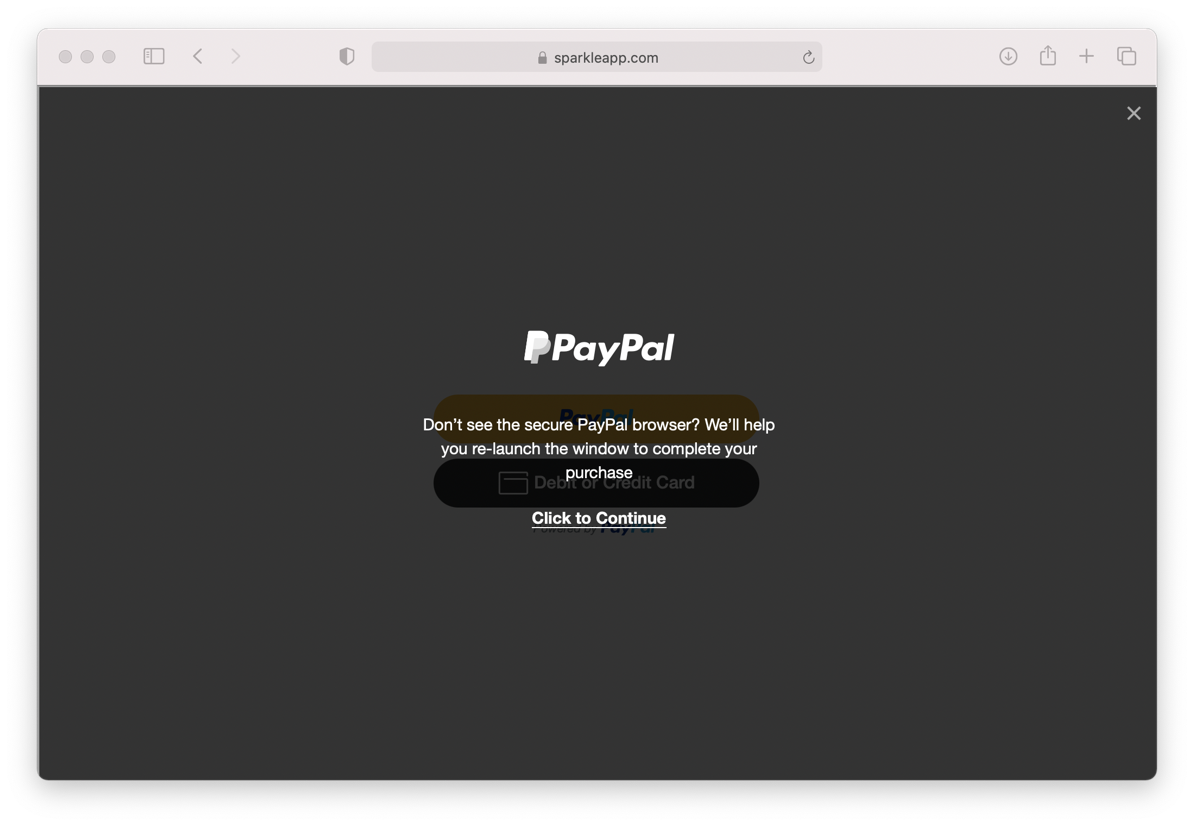
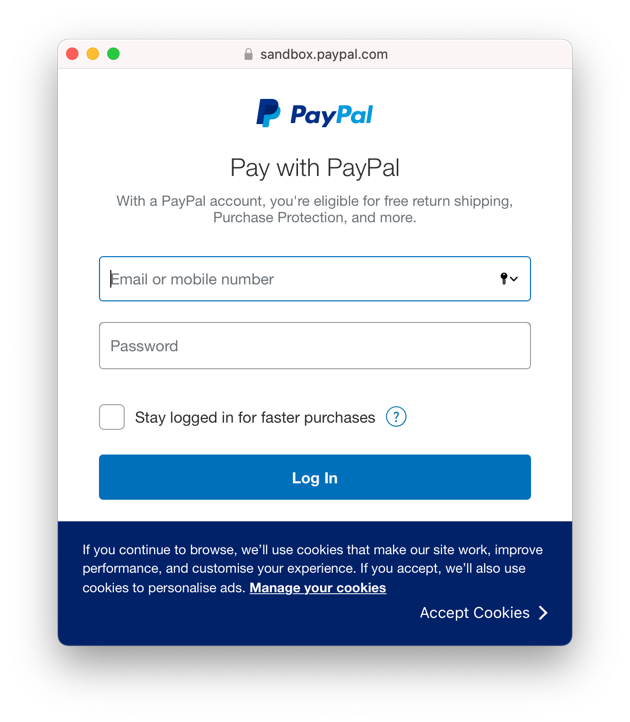
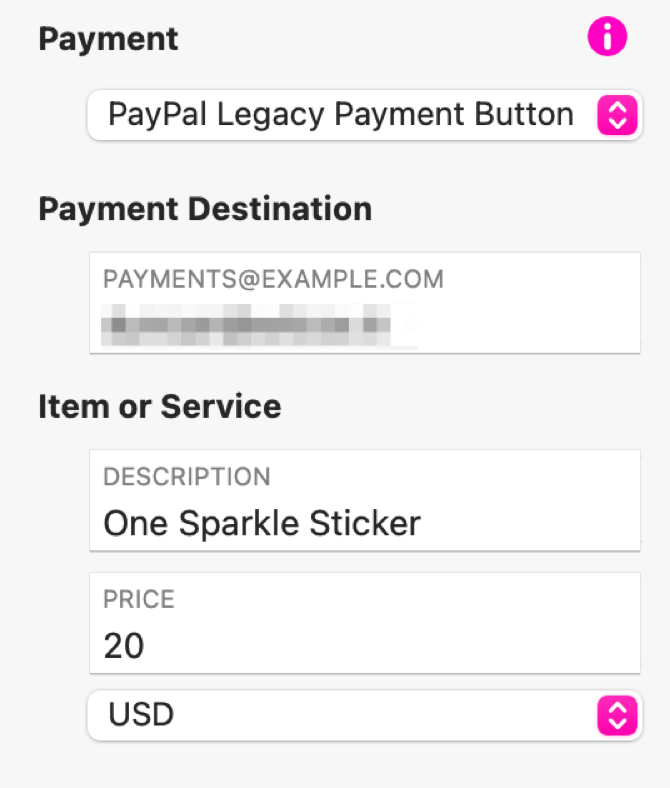
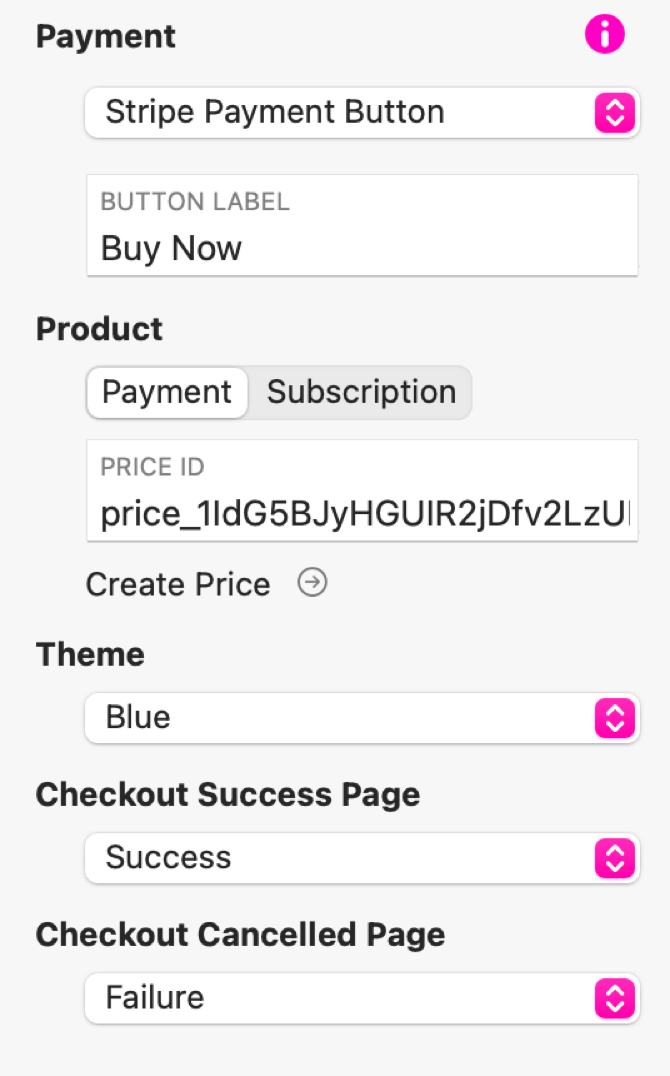
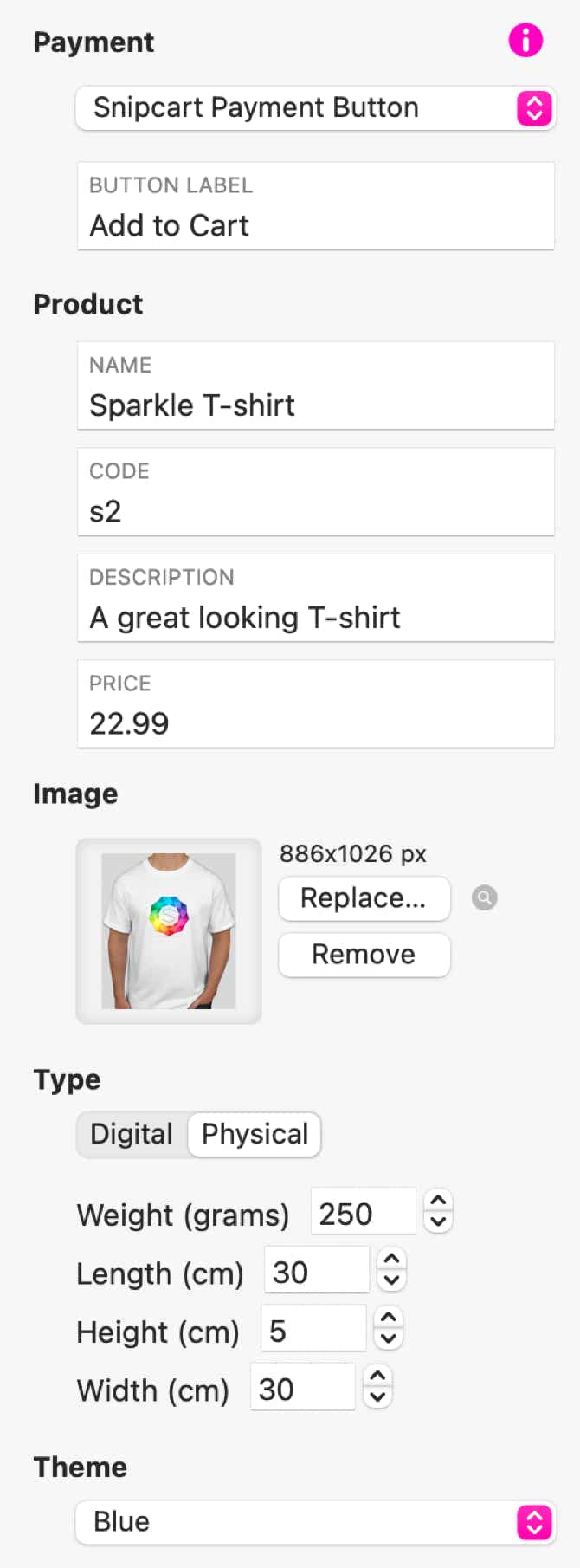
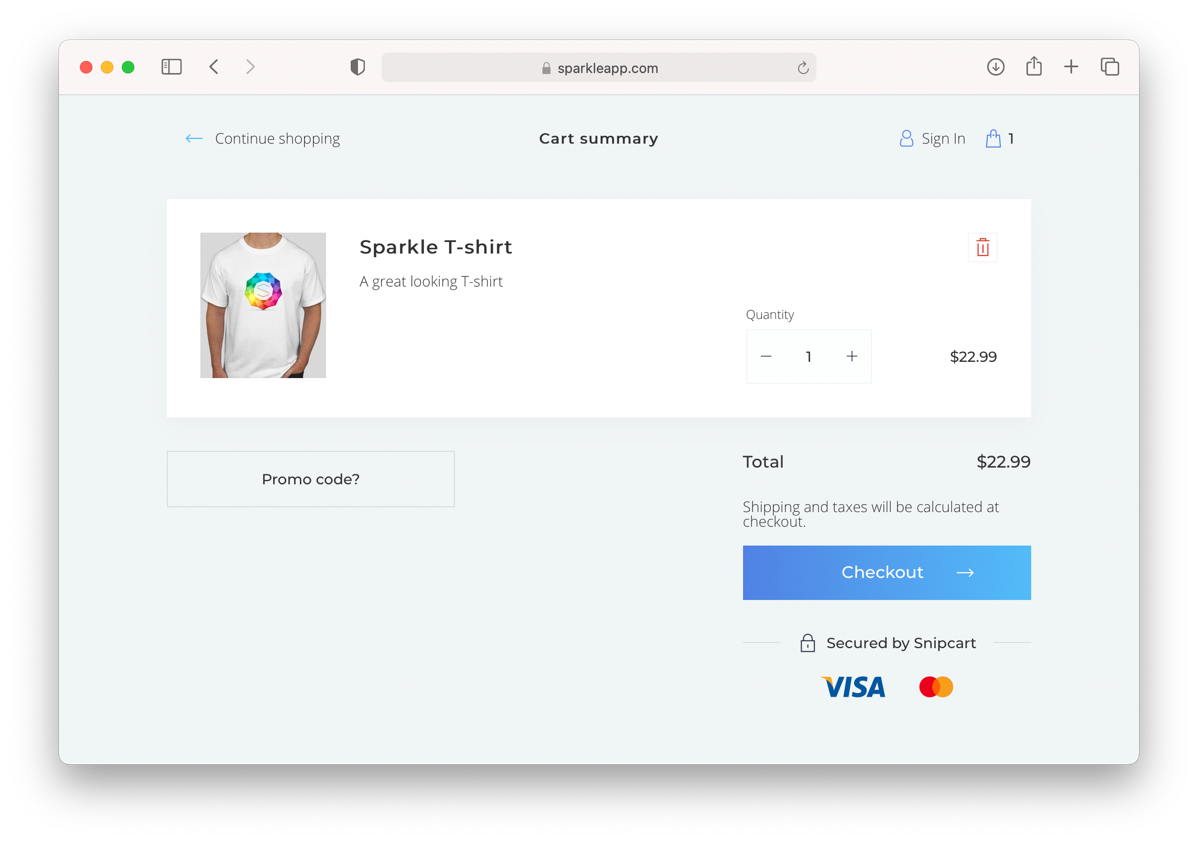
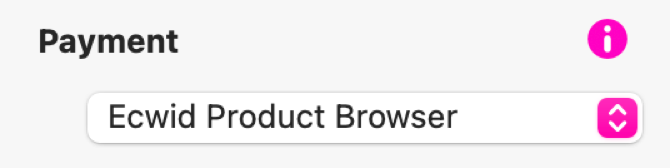
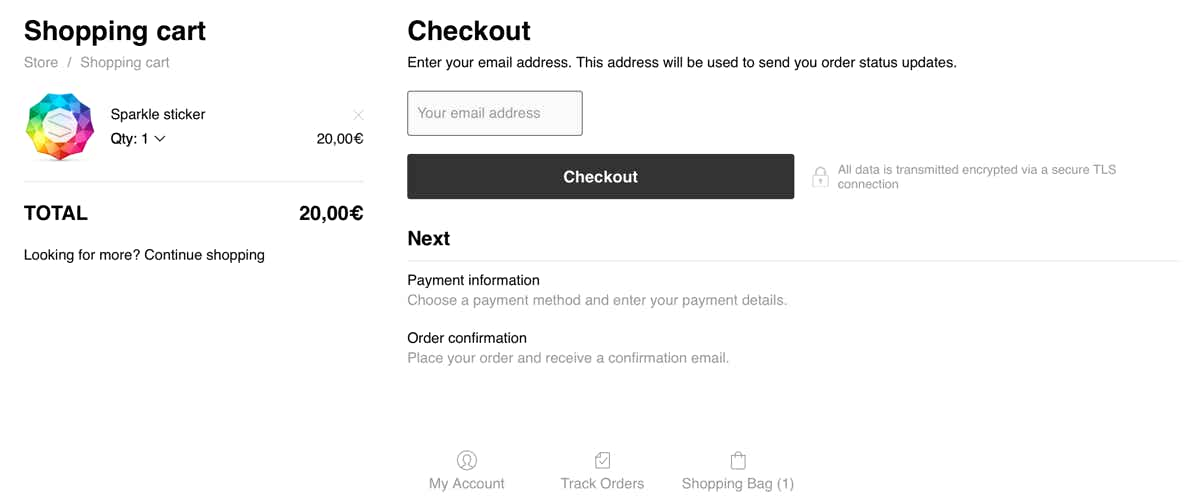
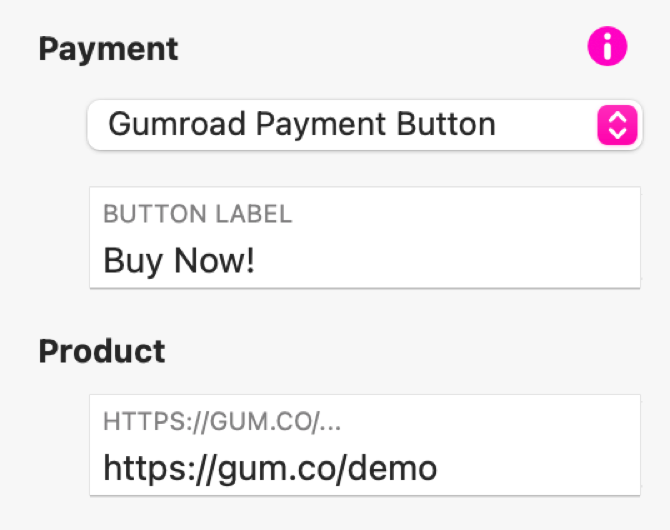
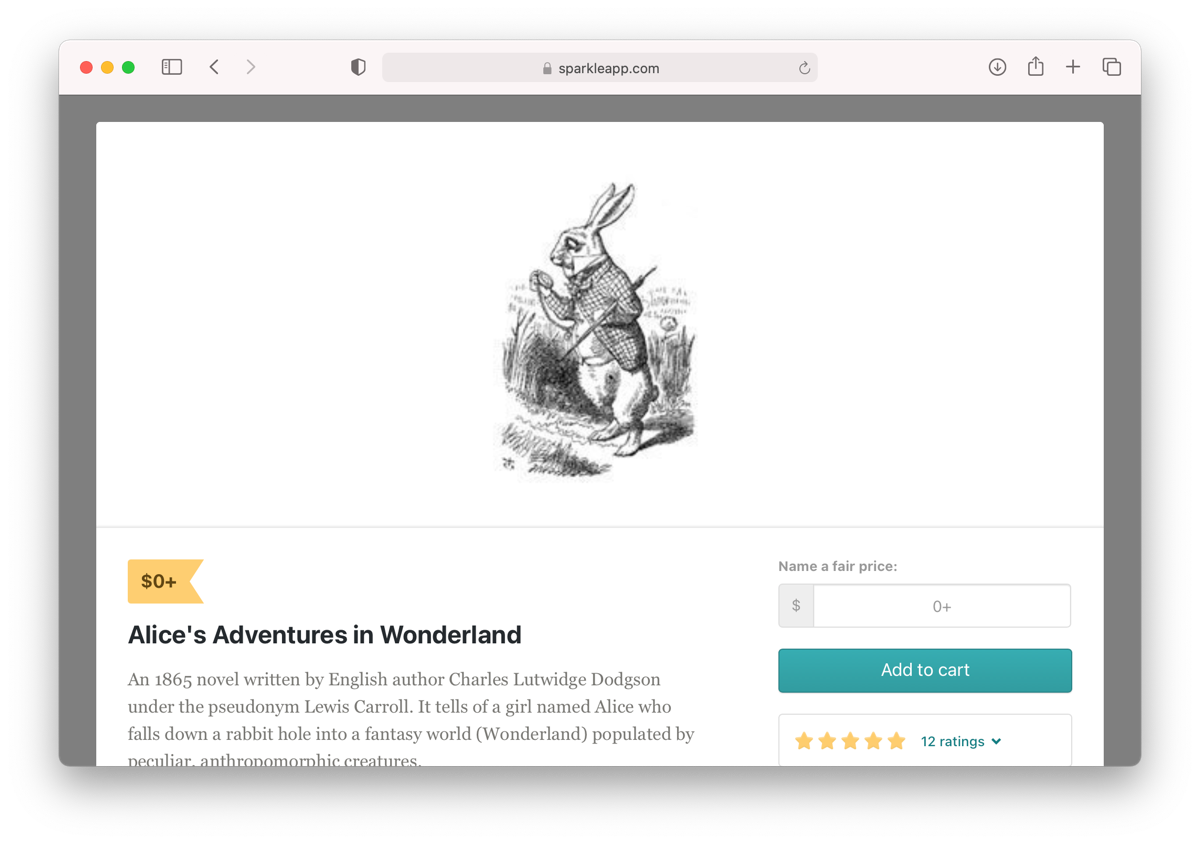
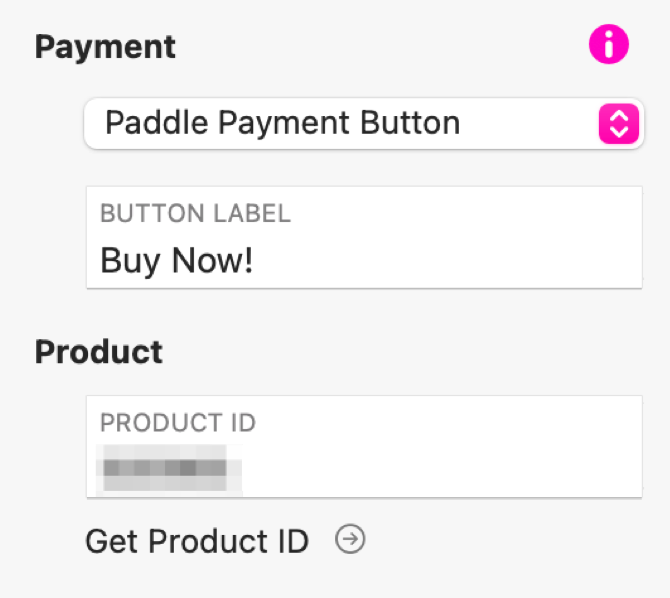
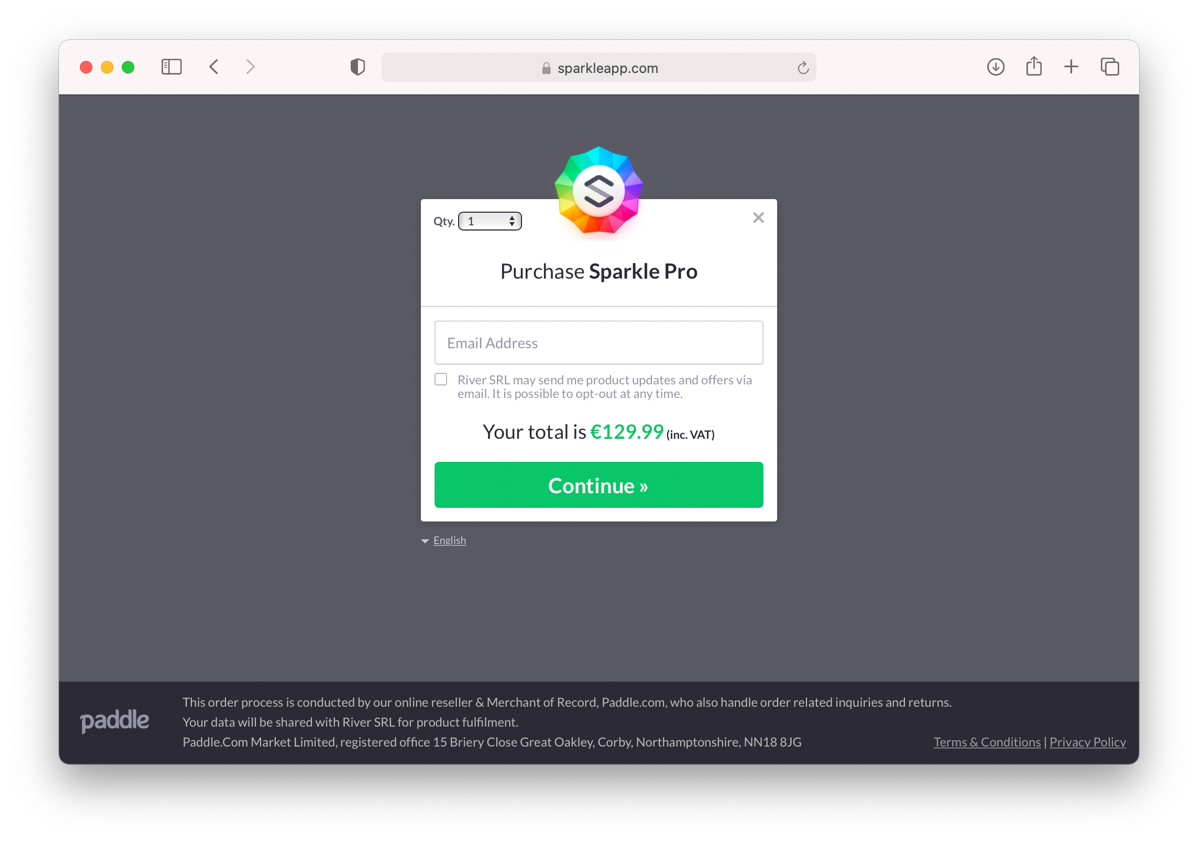
Copyright © River SRL
IT06208340486 — REA FI-609716
S’il vous plait, signalez tout défaut dans la documentation et nous le corrigerons dès que possible !
Ce site utilise des cookies. Certains sont essentiels au fonctionnement de notre site ; d’autres nous aident à améliorer l’expérience utilisateur et afficher le contenu de tiers. En utilisant ce site, vous acceptez l’envoi de ces cookies par notre site. Lisez notre Politique de confidentialité pour en savoir plus ou refuser.